2018-组装电脑的基本知识-实用word文档 (2页)
【最新2018】电脑硬件知识word版本 (14页)
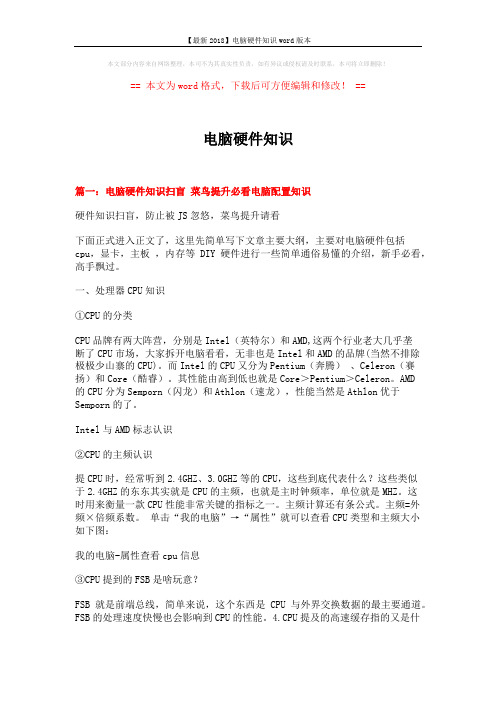
本文部分内容来自网络整理,本司不为其真实性负责,如有异议或侵权请及时联系,本司将立即删除!== 本文为word格式,下载后可方便编辑和修改! ==电脑硬件知识篇一:电脑硬件知识扫盲菜鸟提升必看电脑配置知识硬件知识扫盲,防止被JS忽悠,菜鸟提升请看下面正式进入正文了,这里先简单写下文章主要大纲,主要对电脑硬件包括cpu,显卡,主板,内存等DIY硬件进行一些简单通俗易懂的介绍,新手必看,高手飘过。
一、处理器CPU知识①CPU的分类CPU品牌有两大阵营,分别是Intel(英特尔)和AMD,这两个行业老大几乎垄断了CPU市场,大家拆开电脑看看,无非也是Intel和AMD的品牌(当然不排除极极少山寨的CPU)。
而Intel的CPU又分为Pentium(奔腾)、Celeron(赛扬)和Core(酷睿)。
其性能由高到低也就是Core>Pentium>Celeron。
AMD 的CPU分为Semporn(闪龙)和Athlon(速龙),性能当然是Athlon优于Semporn的了。
Intel与AMD标志认识②CPU的主频认识提CPU时,经常听到2.4GHZ、3.0GHZ等的CPU,这些到底代表什么?这些类似于2.4GHZ的东东其实就是CPU的主频,也就是主时钟频率,单位就是MHZ。
这时用来衡量一款CPU性能非常关键的指标之一。
主频计算还有条公式。
主频=外频×倍频系数。
单击“我的电脑”→“属性”就可以查看CPU类型和主频大小如下图:我的电脑-属性查看cpu信息③CPU提到的FSB是啥玩意?FSB就是前端总线,简单来说,这个东西是CPU与外界交换数据的最主要通道。
FSB的处理速度快慢也会影响到CPU的性能。
4.CPU提及的高速缓存指的又是什么呢?高速缓存指内置在CPU中进行高速数据交换的储存器。
分一级缓存(L1Cache)、二级缓存(L2Cache)以及三级缓存(L3Cache)。
一般情况下缓存的大小为:三级缓存>二级缓存>一级缓存。
电脑组装与维修大全知识点
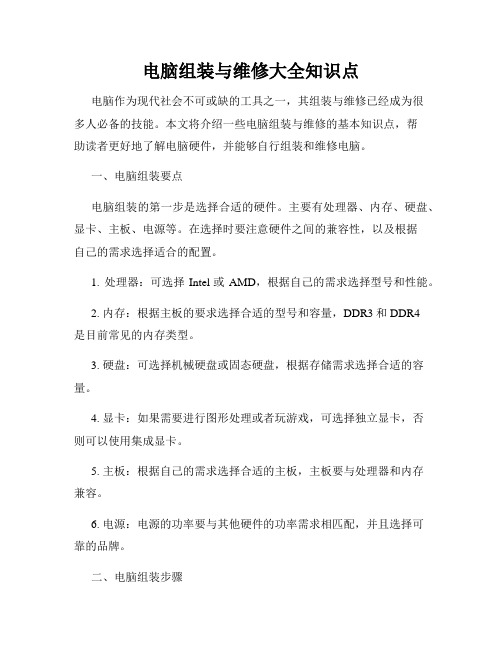
电脑组装与维修大全知识点电脑作为现代社会不可或缺的工具之一,其组装与维修已经成为很多人必备的技能。
本文将介绍一些电脑组装与维修的基本知识点,帮助读者更好地了解电脑硬件,并能够自行组装和维修电脑。
一、电脑组装要点电脑组装的第一步是选择合适的硬件。
主要有处理器、内存、硬盘、显卡、主板、电源等。
在选择时要注意硬件之间的兼容性,以及根据自己的需求选择适合的配置。
1. 处理器:可选择Intel或AMD,根据自己的需求选择型号和性能。
2. 内存:根据主板的要求选择合适的型号和容量,DDR3和DDR4是目前常见的内存类型。
3. 硬盘:可选择机械硬盘或固态硬盘,根据存储需求选择合适的容量。
4. 显卡:如果需要进行图形处理或者玩游戏,可选择独立显卡,否则可以使用集成显卡。
5. 主板:根据自己的需求选择合适的主板,主板要与处理器和内存兼容。
6. 电源:电源的功率要与其他硬件的功率需求相匹配,并且选择可靠的品牌。
二、电脑组装步骤电脑组装的步骤分为五个主要部分:准备工作、安装主板、安装硬件、连接电源和测试。
1. 准备工作:确保组装所需的所有硬件和工具都准备齐全,并对工作区进行清理,以确保组装环境干净整洁。
2. 安装主板:将主板放在组装底座上,确保主板和底座对齐,然后使用螺丝固定主板。
3. 安装硬件:先安装处理器到主板上,然后安装内存,并将其插入相应的插槽。
接下来,将硬盘、显卡等硬件安装到主板上。
4. 连接电源:将电源连接到主板和其他硬件上。
确保连接线路正确,电源线要牢固地连接到主板上。
5. 测试:连接显示器、键盘、鼠标等外设,并开启电源进行测试。
确保电脑能够正常启动并运行。
三、电脑维修要点电脑维修是指在电脑出现故障时进行排除和修复的过程。
以下是一些常见的电脑维修要点和故障排除方法。
1. 电脑开机无显示:首先检查显示器是否正常工作,可以尝试重新插拔显示器的连接线。
如果显示器正常,可能是主板、显卡或内存等硬件故障。
2. 蓝屏或死机:这可能是由于硬盘损坏、内存故障或操作系统错误等引起的。
计算机组装与维修基本知识点
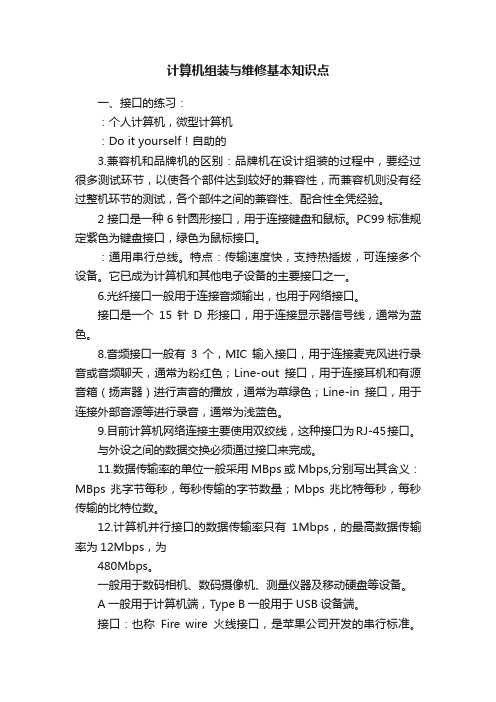
计算机组装与维修基本知识点一、接口的练习::个人计算机,微型计算机:Do it yourself!自助的3.兼容机和品牌机的区别:品牌机在设计组装的过程中,要经过很多测试环节,以使各个部件达到较好的兼容性,而兼容机则没有经过整机环节的测试,各个部件之间的兼容性、配合性全凭经验。
2接口是一种6针圆形接口,用于连接键盘和鼠标。
PC99标准规定紫色为键盘接口,绿色为鼠标接口。
:通用串行总线。
特点:传输速度快,支持热插拔,可连接多个设备。
它已成为计算机和其他电子设备的主要接口之一。
6.光纤接口一般用于连接音频输出,也用于网络接口。
接口是一个15针D形接口,用于连接显示器信号线,通常为蓝色。
8.音频接口一般有3个,MIC输入接口,用于连接麦克风进行录音或音频聊天,通常为粉红色;Line-out接口,用于连接耳机和有源音箱(扬声器)进行声音的播放,通常为草绿色;Line-in接口,用于连接外部音源等进行录音,通常为浅蓝色。
9.目前计算机网络连接主要使用双绞线,这种接口为RJ-45接口。
与外设之间的数据交换必须通过接口来完成。
11.数据传输率的单位一般采用MBps或Mbps,分别写出其含义:MBps 兆字节每秒,每秒传输的字节数量;Mbps 兆比特每秒,每秒传输的比特位数。
12.计算机并行接口的数据传输率只有1Mbps,的最高数据传输率为12Mbps,为480Mbps。
一般用于数码相机、数码摄像机、测量仪器及移动硬盘等设备。
A一般用于计算机端,Type B一般用于USB设备端。
接口:也称Fire wire火线接口,是苹果公司开发的串行标准。
IEEE1394分为两种传输方式Backplane和Cable。
Backplane的传输速度分别为,25Mbps和50Mbps;Cable的传输速度分别为100Mbps,200Mbps和400Mbps。
数据接口:也称并行ATA,一般接硬盘光驱。
17.目前流行的IDE数据线有两种,40芯和80芯。
第01课 电脑组装基础知识
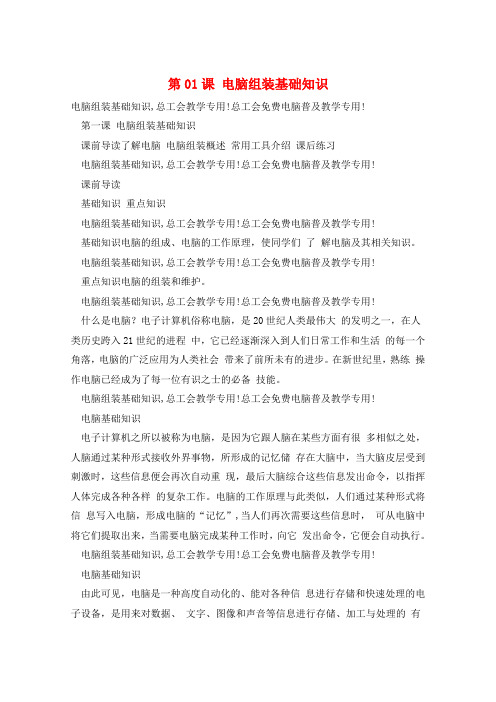
第01课电脑组装基础知识电脑组装基础知识,总工会教学专用!总工会免费电脑普及教学专用!第一课电脑组装基础知识课前导读了解电脑电脑组装概述常用工具介绍课后练习电脑组装基础知识,总工会教学专用!总工会免费电脑普及教学专用!课前导读基础知识重点知识电脑组装基础知识,总工会教学专用!总工会免费电脑普及教学专用!基础知识电脑的组成、电脑的工作原理,使同学们了解电脑及其相关知识。
电脑组装基础知识,总工会教学专用!总工会免费电脑普及教学专用!重点知识电脑的组装和维护。
电脑组装基础知识,总工会教学专用!总工会免费电脑普及教学专用!什么是电脑?电子计算机俗称电脑,是20世纪人类最伟大的发明之一,在人类历史跨入21世纪的进程中,它已经逐渐深入到人们日常工作和生活的每一个角落,电脑的广泛应用为人类社会带来了前所未有的进步。
在新世纪里,熟练操作电脑已经成为了每一位有识之士的必备技能。
电脑组装基础知识,总工会教学专用!总工会免费电脑普及教学专用!电脑基础知识电子计算机之所以被称为电脑,是因为它跟人脑在某些方面有很多相似之处,人脑通过某种形式接收外界事物,所形成的记忆储存在大脑中,当大脑皮层受到刺激时,这些信息便会再次自动重现,最后大脑综合这些信息发出命令,以指挥人体完成各种各样的复杂工作。
电脑的工作原理与此类似,人们通过某种形式将信息写入电脑,形成电脑的“记忆”,当人们再次需要这些信息时,可从电脑中将它们提取出来,当需要电脑完成某种工作时,向它发出命令,它便会自动执行。
电脑组装基础知识,总工会教学专用!总工会免费电脑普及教学专用!电脑基础知识由此可见,电脑是一种高度自动化的、能对各种信息进行存储和快速处理的电子设备,是用来对数据、文字、图像和声音等信息进行存储、加工与处理的有效工具。
它能按程序的引导自动处理数据,输出人们想要的信息,而整个过程并不需要人工干预。
电脑组装基础知识,总工会教学专用!总工会免费电脑普及教学专用!电脑的功能电脑究竟能做什么?可以毫不夸张地说,随着科学技术的发展,电脑几乎应用于一切领域。
组装维护知识点归纳总结
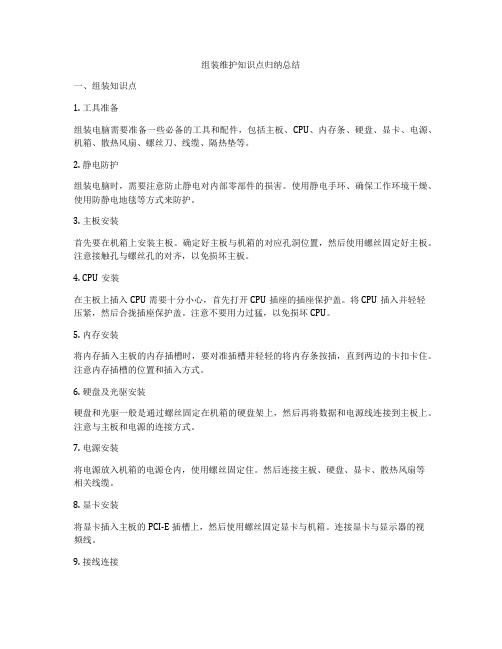
组装维护知识点归纳总结一、组装知识点1. 工具准备组装电脑需要准备一些必备的工具和配件,包括主板、CPU、内存条、硬盘、显卡、电源、机箱、散热风扇、螺丝刀、线缆、隔热垫等。
2. 静电防护组装电脑时,需要注意防止静电对内部零部件的损害。
使用静电手环、确保工作环境干燥、使用防静电地毯等方式来防护。
3. 主板安装首先要在机箱上安装主板。
确定好主板与机箱的对应孔洞位置,然后使用螺丝固定好主板。
注意接触孔与螺丝孔的对齐,以免损坏主板。
4. CPU安装在主板上插入CPU需要十分小心,首先打开CPU插座的插座保护盖。
将CPU插入并轻轻压紧,然后合拢插座保护盖。
注意不要用力过猛,以免损坏CPU。
5. 内存安装将内存插入主板的内存插槽时,要对准插槽并轻轻的将内存条按插,直到两边的卡扣卡住。
注意内存插槽的位置和插入方式。
6. 硬盘及光驱安装硬盘和光驱一般是通过螺丝固定在机箱的硬盘架上,然后再将数据和电源线连接到主板上。
注意与主板和电源的连接方式。
7. 电源安装将电源放入机箱的电源仓内,使用螺丝固定住。
然后连接主板、硬盘、显卡、散热风扇等相关线缆。
8. 显卡安装将显卡插入主板的PCI-E插槽上,然后使用螺丝固定显卡与机箱。
连接显卡与显示器的视频线。
9. 接线连接组装完成后,需要将各部件与主板的相关接口进行连接,包括电源接口、数据线接口、USB接口、音频接口等。
二、维护知识点1. 清洁维护定期对电脑进行清洁维护是非常重要的。
清洁散热风扇、清理尘埃可以保持电脑的良好散热状态,减少硬件故障发生的可能性。
2. 硬盘维护对硬盘进行定期的检查和维护,包括磁盘扫描、清理垃圾文件、定期整理硬盘等操作,可以减少硬盘故障的发生。
3. 内存维护内存是电脑性能的重要组成部分,定期检测内存的健康状态,修复错误的内存模块,可以提高电脑的稳定性和运行速度。
4. 显卡维护显卡是用于处理图形和视频的重要硬件,定期更新显卡驱动程序,清理显卡散热风扇和散热片等操作,可以提高显卡的性能和稳定性。
计算机组装教程

中央处理器(CPU)负责执行程序指令,是计算机的大脑。
主板连接和管理所有硬件设备的基础平台。
内存用于暂时存储CPU处理的数据和指令,直接影响计算机运行速度。
030201电源显卡硬盘换为图像显示在显示器上。
永久存储数据和程序的地方,分为机械硬盘和固态硬盘。
机箱装载和保护所有硬件设备的容器。
其他外设如显示器、键盘、鼠标等。
防静电手环和垫布防止静电对电子元件造成损害。
如接硬盘、光驱等设备。
散热膏涂抹在CPU 紧密贴合,提高散热效果。
螺丝刀用于固定主板、电源等设备的尖嘴钳计算机组装工具与材料组装前准备工作阅读硬件手册了解硬件兼容性防静电措施准备组装工具和材料确保所有需要的工具和材料都已准备齐全。
安装散热器将散热器的四个角对准主板上的四个孔位,轻轻按下,确保散热器与CPU 紧密接触。
然后拧紧散热器上的螺丝,固定好散热器。
打开CPU 插槽的拉杆在主板上找到CPU 插槽,轻轻打开拉杆,为安装CPU 做好准备。
安装CPU小心取出CPU ,注意对齐针脚,将CPU 轻轻放入插槽中。
确保CPU 完全嵌入,没有松动。
涂抹散热膏在CPU 表面均匀涂抹一层散热膏,以便散热器能更好地与CPU 接触,达到散热效果。
安装CPU 及散热器插入内存条将内存条的金手指对准插槽的接口,斜着插入插槽中,然后轻轻按下内存条的两端,直到卡扣自动扣住内存条。
检查内存条是否安装牢固轻轻晃动内存条,确保它已经牢固地安装在插槽中。
打开内存插槽的卡扣安装内存条安装主板及扩展卡安装主板将主板放入机箱中,对准机箱上的螺丝孔位,用螺丝将主板固定在机箱上。
连接主板电源线找到主板上的24pin主电源接口和4pin/8pin CPU辅助电源接口,分别接入对应的电源线。
安装扩展卡根据需要,在主板的扩展插槽上安装显卡、声卡等扩展卡。
安装时先打开插槽的卡扣,然后将扩展卡对准插槽插入,最后用螺丝固定好扩展卡。
连接电源与硬盘驱动器连接电源连接硬盘驱动器将显示器电源线插入电源插座,确保电源连接稳定。
第1章 电脑组装基础知识
1.1.2 配置电脑的原则
针对电脑的上述三种用途,可以配置三种价格层 次的电脑。
对于第一种用途,一般可以运用6000元定律,即 购买价格在6000元左右的机器,这样购买的电脑在短 时间内是不会落伍的。如果购买者是个新手,可以购 买品牌机,其价格应上浮15%左右。
1.3 了解几款台式机
1.3.1 联想天骄A6 联想天骄A6是联想目前主打家用PC,提供数码应 用、无线互联、多媒体应用等领先和时尚的应用模式, 为客户带来了较有品味的生活方式。如图1-11所示。
图1-9 闪存盘的外形
第1章 电脑组装基础知识 1.2.8 数码相机 数码相机不同于传统相机,它将成像转换成数字 信号,通过USB接口与电脑相连,将图像在电脑中显 示和保存,如果需要可用打印机打印成照片。 数码相机可以说是最近几年才兴起的电脑外设之一。 因为数码相机比传统相机省去了冲洗、扫描等步骤, 具备重复擦写功能,可以直接将照片输入到计算机中, 所以它一出现就受到了新闻采访、网站制作、广告设 计、档案管理等领域用户的欢迎。现在,数码相机已 越来越被普通的用户所接受。图1-10所示为一款数码 相机。
第1章 电脑组装基础知识
图1-10 数码相机
第1章 电脑组装基础知识 由于数码相机拍摄的图像可以直接输入到电脑中, 无需购买胶卷,并且拍摄时可以随时看到拍摄效果, 不满意可以立即重拍,从而其比传统相机拥有节约成 本、数字化方便、减少误拍等多项优势。
第1章 电脑组装基础知识
第1章 电脑组装基础知识 3.激光打印机 激光打印机是近年来发展很快的一种输出设备,
- 1、下载文档前请自行甄别文档内容的完整性,平台不提供额外的编辑、内容补充、找答案等附加服务。
- 2、"仅部分预览"的文档,不可在线预览部分如存在完整性等问题,可反馈申请退款(可完整预览的文档不适用该条件!)。
- 3、如文档侵犯您的权益,请联系客服反馈,我们会尽快为您处理(人工客服工作时间:9:00-18:30)。
2018-组装电脑的基本知识-实用word文档
本文部分内容来自网络整理,本司不为其真实性负责,如有异议或侵权请及时联系,本司将立即删除!
== 本文为word格式,下载后可方便编辑和修改! ==
组装电脑的基本知识
如果你已经买了 电脑 ,或者在 电脑 城看组装好的 电脑配置 ,想知道
电脑配置 参数、电脑配置高低,可以通过查看电脑硬件参数来判断。那么,组
装电脑的基本常识有哪些呢?下面jy135小编来告诉大家吧!
组装电脑的基本知识
首先我们应该进入我们的电脑硬件设备 管理 --在电脑设备 管理 里就可
以看到电脑硬件的参数和型号了,根据这些参数就可以知道电脑配置怎么样。
方法如下:
1、右键“我的电脑”--属性(打开系统属性)--“硬件”选项下的“设备管
理器”,里面就是整台电脑的配置情况在电脑设备管理里查看电脑配置
我们可以点击硬件名称中的“+”号来展开看电脑硬件的详细参数,这些参
数就是详细的电脑配置参数。
其实在刚才我们进入的 右键“我的电脑”--属性 里就可以看到电脑最重
要的硬件部分CPU和内存的一些参数,我的电脑-属性里看处理器和内存配置
从中我们可以看出电脑的操作系统和处理器型号和主频(上图为我的笔记本
电脑配置上截图,处理器为 T4300双核,主频为2.1Ghz
主频越高,一般来说处理器的配置就越好好,2.1Ghz对防前处理器来说偏
低,由于我电脑比较老了。内存为2GB
注意:这里的配置属性是可以通过特殊软件修改的,比如有些JS拿一些打
磨品,修改为好的cpu,这种情况会出现二手电脑市场。以后我们将详细介绍。
那么如何知道自己的硬件怎么样呢?这个就需要大家对硬件有一定的了解了,
不过电脑菜鸟可以复制上面得到的硬件参数到百度或google搜索引擎搜索一下
看下报价如何,一般价格越高,至少说名电脑硬件不错,目前主流的
intel处理器价格都在600元以上,AMD系列主流好点的处理器价格也在400元
以上。低于这样的价位说明处理器偏老。硬盘和内存一般目前内存都标配2G以
上,硬盘500G以上。
